Tips dan Cara Mencetak Foto melalui printer adalah hal dasar yang perlu anda ketahui jika ingin mendapatkan hasil cetakan foto yang bagus dan sempurna . karena ada beberapa cara dan kesalahan yang sering di lakukan para pemula dalam mencetak foto , seperti pewarnaan , pemilihan kertas foto yang di gunakan , dan ukuran Dalam Satuan R saat mencetak Foto , hal itu dapat di pelajari dengan mudah tetapi kali ini Printer Hero akan lebih Membahas ke Pewarnaan pada Tips Mencetak Foto dengan Printer

Sepengalaman saya di dunia perkuliahan dan di perkantoran , di saat genting dan mendesak membutuhkan pas foto untuk ijazah,atau untuk kebutuhan lain-lain. Printer merupakan alternative bagus , cepat dan murah untuk mencetak Foto bagi para mahasiswa daripada harus ke Percetakan / Foto Studio yang sebenarnya.
Rangkuman Isi
Cara Mencetak Foto Sendiri Hasil Tidak Kalah dengan Studio Foto
Cara Mencetak foto berikut ini perlu untuk di pelajari bagi para pemula yang ingin mencetak foto, namun sering mengalami kesalahan pada hasilnya, seperti tidak sesuai dengan harapan kalian, hasil cetakan berbeda dengan yang kita lihat di monitor, Contrast Warna yang di cetak berbeda, padahal kita sudah melakukan editing dengan indah pada awalnya. Berikut ini adalah beberapa kriteria dan sifat-sifat kualitas foto yang jelek namun sering terjadi pada pemula yang mencetak foto :
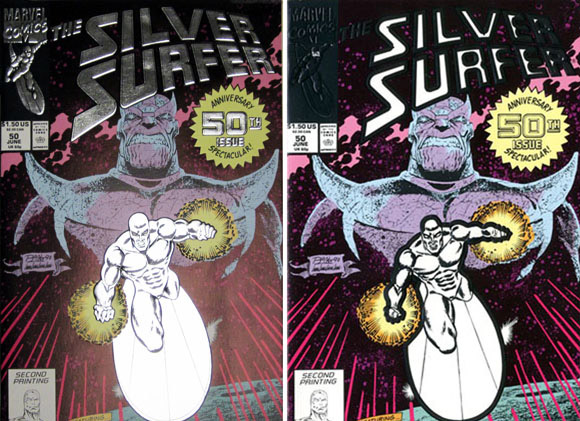
Berbagai Permasalahan Mencetak Foto sendiri
- Hasil cetakan terlalu gelap atau kurang cerah
sehingga terlihat cenderung gelap sehingga terkesan seperti pemotretan yang under exposure atau kurang cahaya.
- Print out photo terlalu terang atau kurang gelap
sehingga kelihatan terlalu putih seperti terlalu banyak pencahayaan sehingga terkesan seperti pemotretan yang over exposure.
- Warna foto berlebihan
Misalkan warna photo atau gambar terlalu merah sehingga terlihat kemerahan, kadang kehijauan atau cenderung ke arah warna hijau, bisa juga kebiruan atau sebaliknya warna kurang biru dan lain-lain.
- Hasil Cetakan Dan kualitas kertas foto yang jelek
sehingga foto buram dan mudah luntur terkena air. - Kualitas photo atau gambar hasil printout terlihat kasar
kurang lembut, kurang halus sehingga tidak seperti cetakan studio photo. Kalau diamati foto hasil cetak terlihat banyak bintik-bintik, kadang bergerigi, warna tidak rata, tampak kabur dan lain-lain. - Ukuran hasil cetak tidak sesuai
dengan settingan yang dikehendaki terkadang lebih besar dan bisa juga lebih kecil.
- Photo tidak awet warna foto cepat pudar, fokus juga pudar.
- Hasil cetak photo pecah ketika dicetak.
Baca Juga : Tips panduan Mengatasi error printer
Cara Mengatasi Hasil Cetak Foto di Printer Kurang Maksimal
Untuk mengatasi masalah seperti di atas dan menginginkan hasil cetak foto yang terlihat seperti professional menggunakan printer , kalian dapat mencoba untuk mengkoreksi cara – cara berikut ini apakah sudah kalian lakukan jika belum coba terapkan dan coba lihat apa hasilnya .. Berikut ini ada beberapa tips yang memandu untuk menghasilkan foto yang sempurna agar enak dipandang mata
- Gunakan jenis kertas foto yang sesuai dengan kepentingan kita.
Kebanyakan orang menggunakan kertas foto jenis Glossy, karena sifatnya yang mengkilat , hasil cetakannya tajam dan deteail yang lengkap
- Kalibrasi warna monitor komputer dan printer
Untuk memperoleh warna dan tingkat kecerahan photo yang tepat dan bagus hal yang harus dilakukan adalah melakukan setelan atau setting kalibrasi warna antara komputer dan printer. Tujuannya adalah untuk menyamakan warna dan tingkat kecerahan antara gambar atau photo yang terlihat di komputer atau laptop kita dengan warna dan tingkat kecerahan dari foto yang keluar dari mesin printer kita. - Memaksimalkan Kualitas Gambar
Pastinya kalian sudah mengetahui Resolusi gambar yang tinggi akan menghasilkan foto yang lebih bagus .dan Semakin tinggi Anda meningkatkan resolusi foto, semakin meningkat pula penyempurnaan kejernihan dan detail foto saat mencetak.
- Pemilihan Format Gambar yang Benar
Format JPEG adalah format yang sangat umum digunakan . Namun format JPEG ini adalah format gambar yang telah mengalami kompresi semaksimal mungkin untuk kepentingan sharing dan preview. Kompresi dalam JPEG menggunakan metode lossy , yaitu seiring dengan kompresi ukuran file yang semakin kecil, data gambar juga hilang. Hal ini menghasilkan kualitas gambar yang cenderung menurun.Penghilangan data gambar ini tidak terlalu terlihat secara visual ketika ditampilkan di komputer. Namun, untuk kepentingan mencetak foto menyebabkan degradasi kualitas gambar. Untuk mencetak foto kualitas tinggi, secara umum Anda bisa menggunakan format TIFF. Sebuah file TIFF belum mengalami kompresi yang dapat menyebabkan hilangnya sebagian data di dalamnya.Walaupun ukurannya besar, format TIFF dapat menyeimbangkan kualitas gambar dan ukuran file.
Oleh karena itu, format TIFF sangat cocok digunakan untuk mencetak foto.

- Melakukan Editing Gambar Dahulu

Ada banyak pilihan cara untuk mengedit gambar mengunakan bisa menggunakan software seperti photshop, Corel Draw, Photo Scape, dan berbagai software edit foto lain-lain. Edit gambar ini dilakukan agar foto yang kalian punya dapat kalian atur sendiri sedemikian rupa sehingga dapat menghasilkan foto yang sempurna.
Anda bisa mengatur sendiri seperti lighting dan colour nya ,contrast, shadow, curves. hal ini untuk mencegah hasil cetak foto yang buram atau tidak sesuai dengan kemauan kalian.
Nah itulah beberapa Tips Dan Cara Terbaik Untuk Mencetak Foto Dengan Printer , semoga bermanfaat dan menambah ilmu kalian dalam melakukan cetak foto dengan benar .. Terimakasih
saya ingin belajar
Silahkan ka, semoga segera bisa dan lancar 🙂